一、加注拼音
选中要加拼音的文字,在“开始”选项中点选“文”。
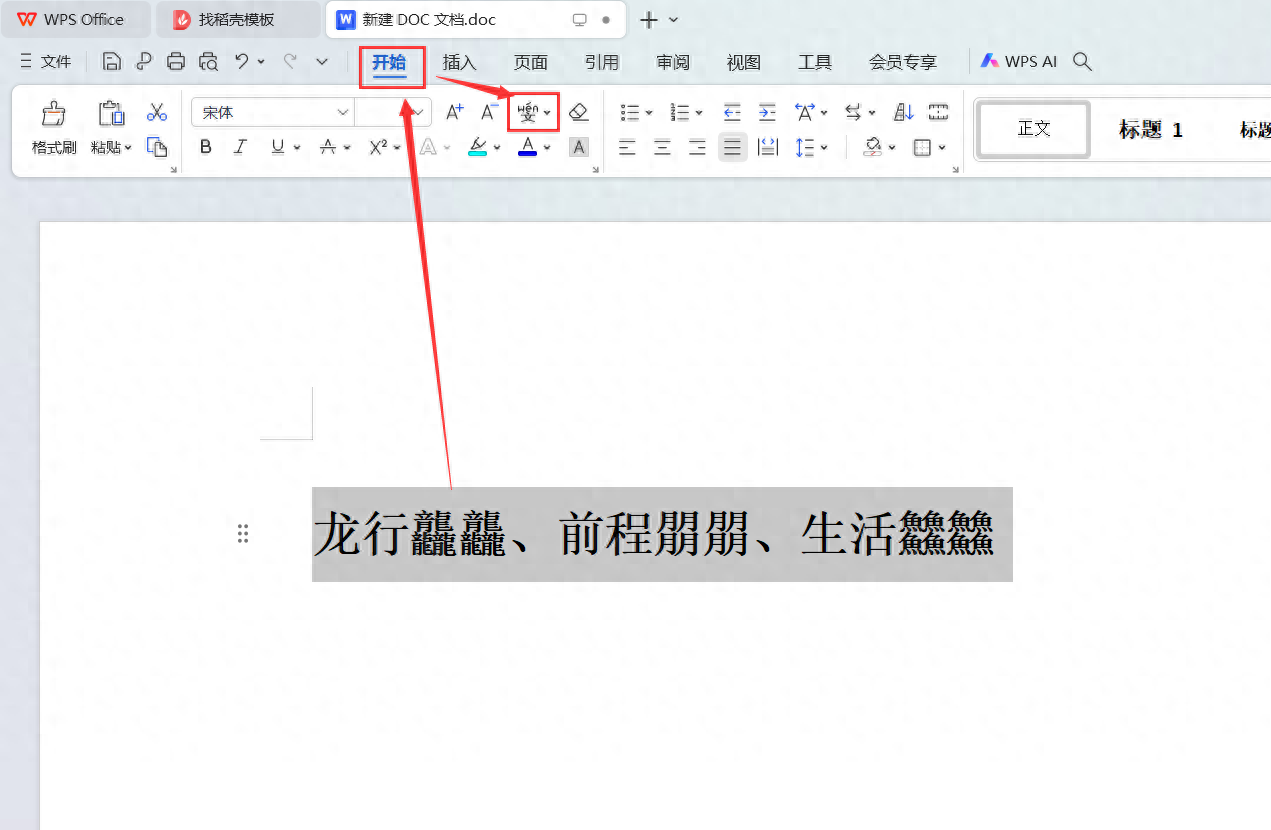
在弹出的“拼音指南”对话框里,一些常用文字已经自行加注拼音,未自行加注的,需手动加注。
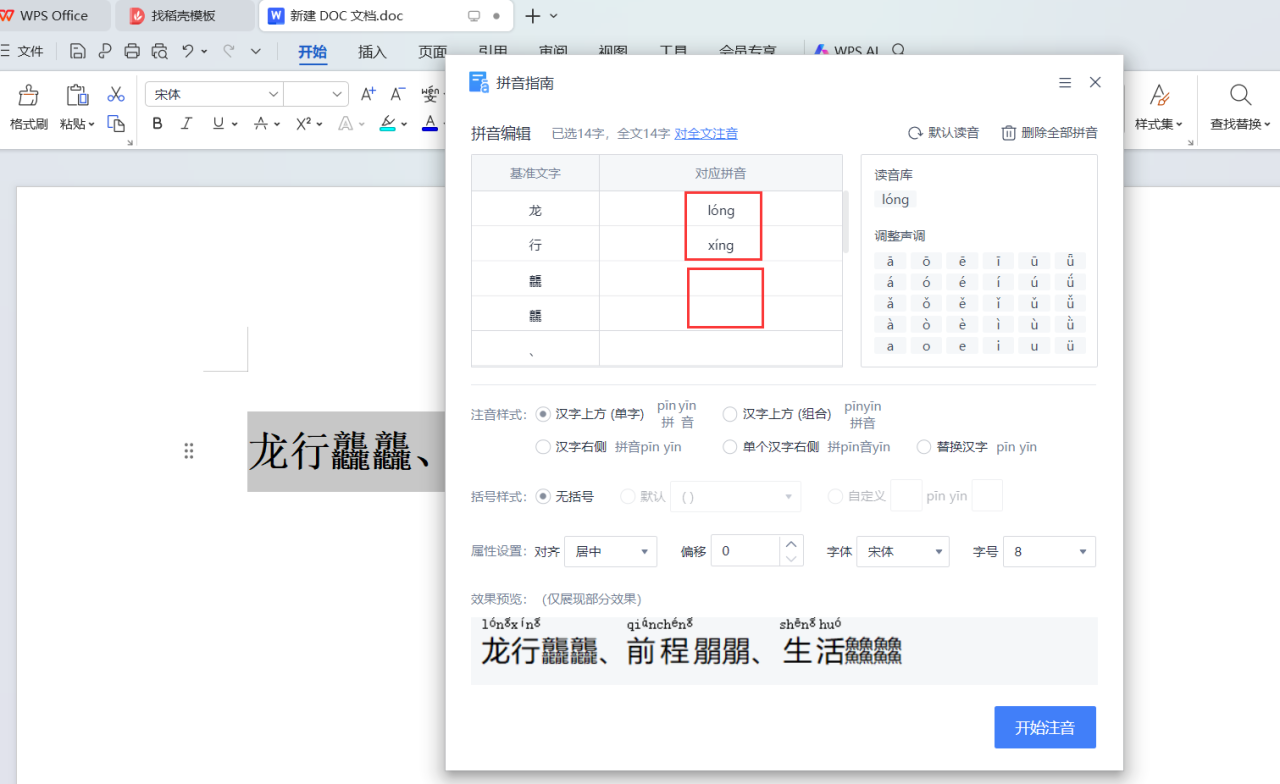
其中带声调的部分,在右侧“读音库”选择。
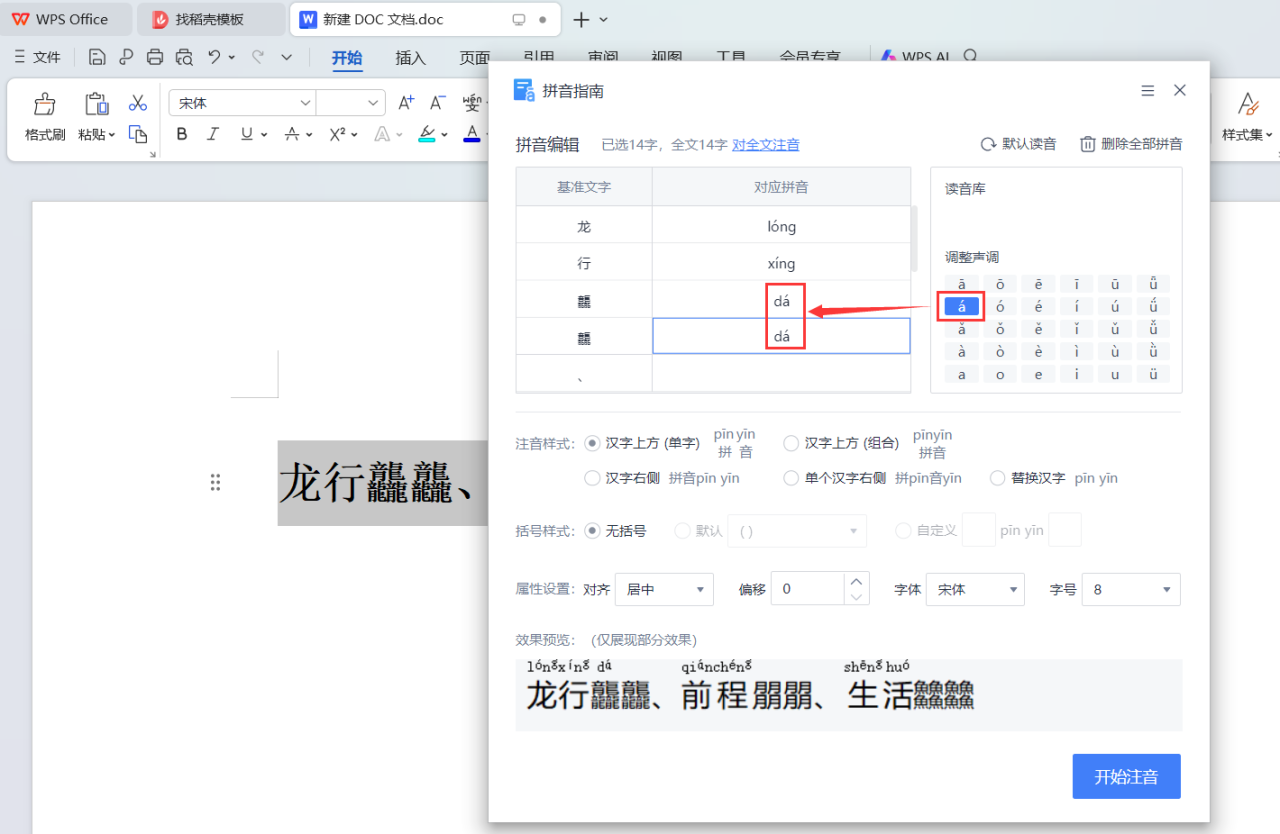
可以根据需要选择加注拼音的样式,
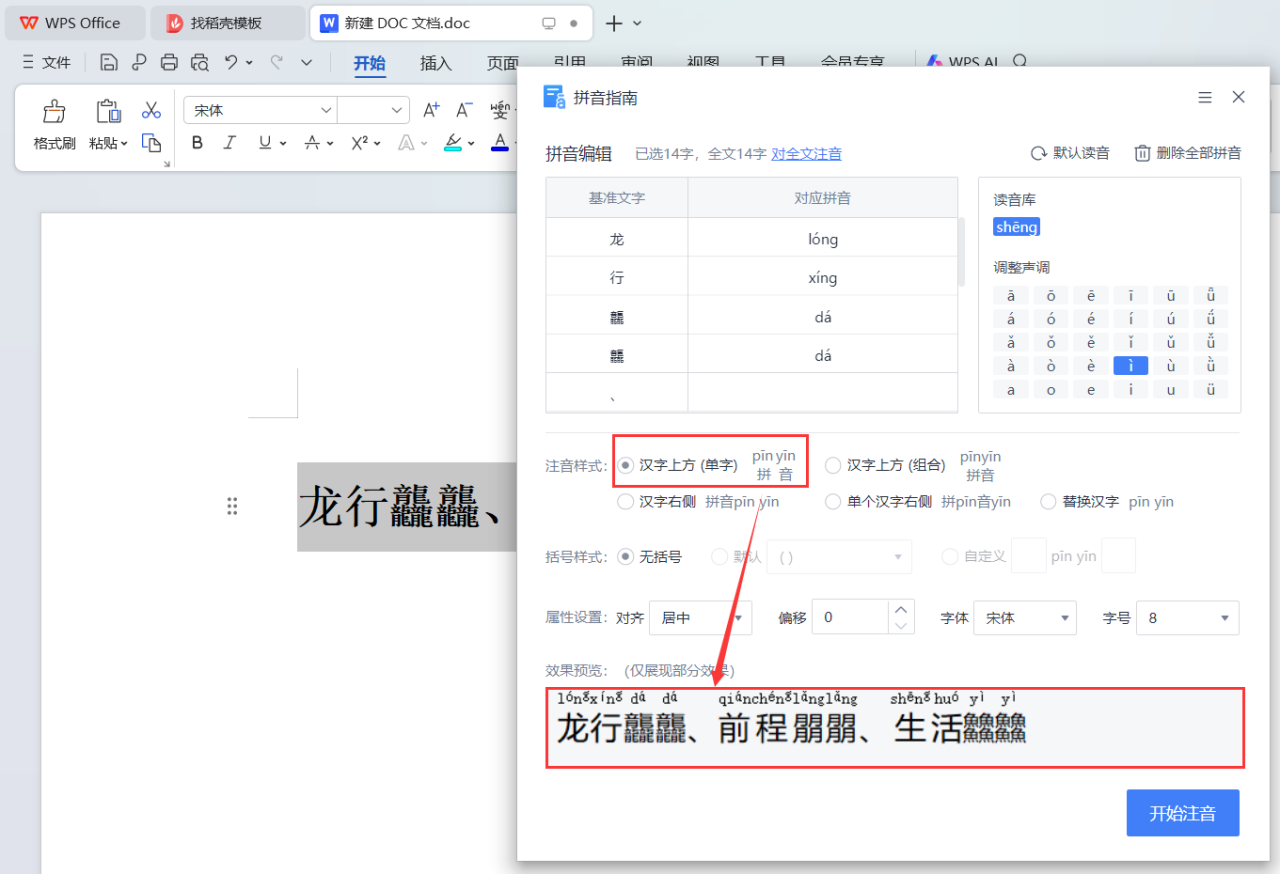
拼音在汉字上方(单字)

拼间在汉字上方(组合)
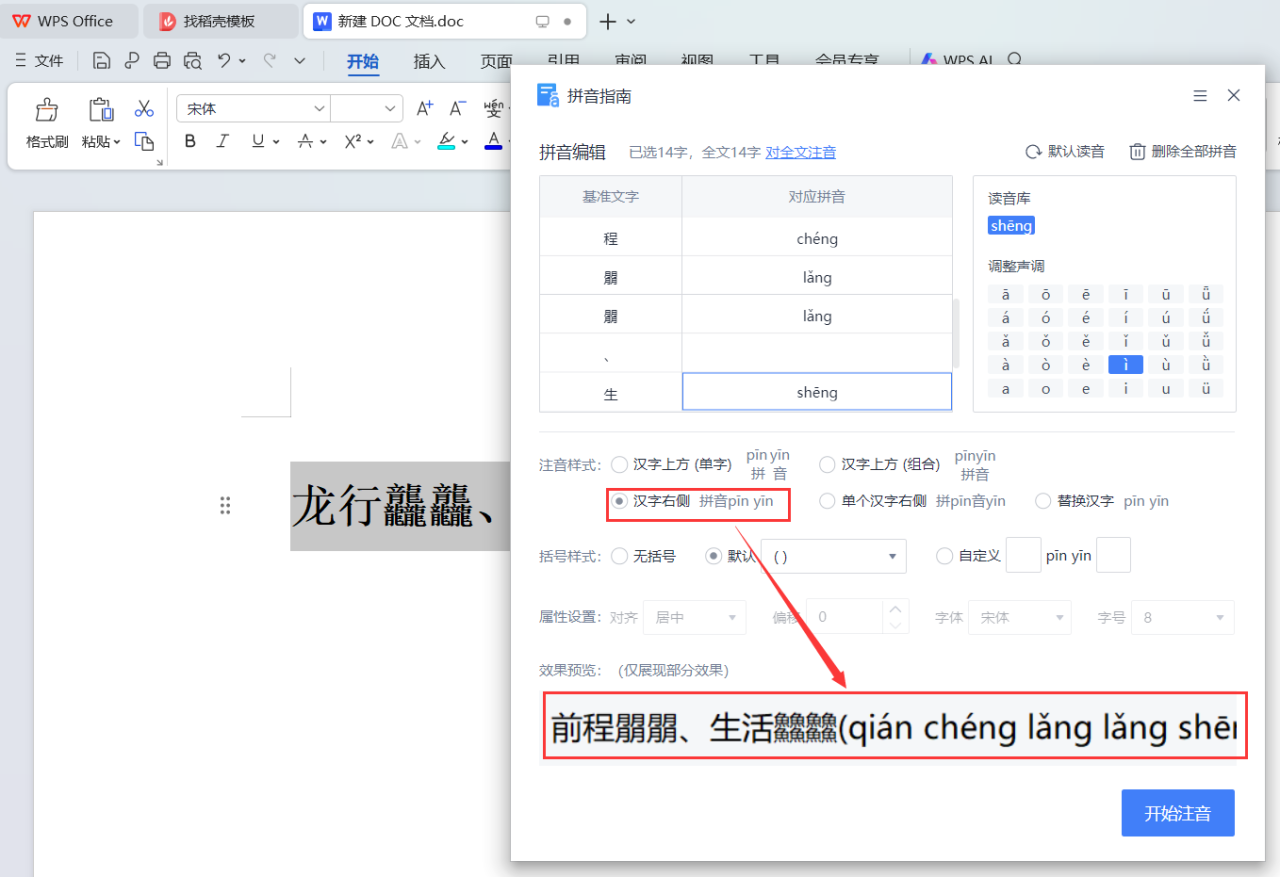
拼音在汉字右侧(集中标注)
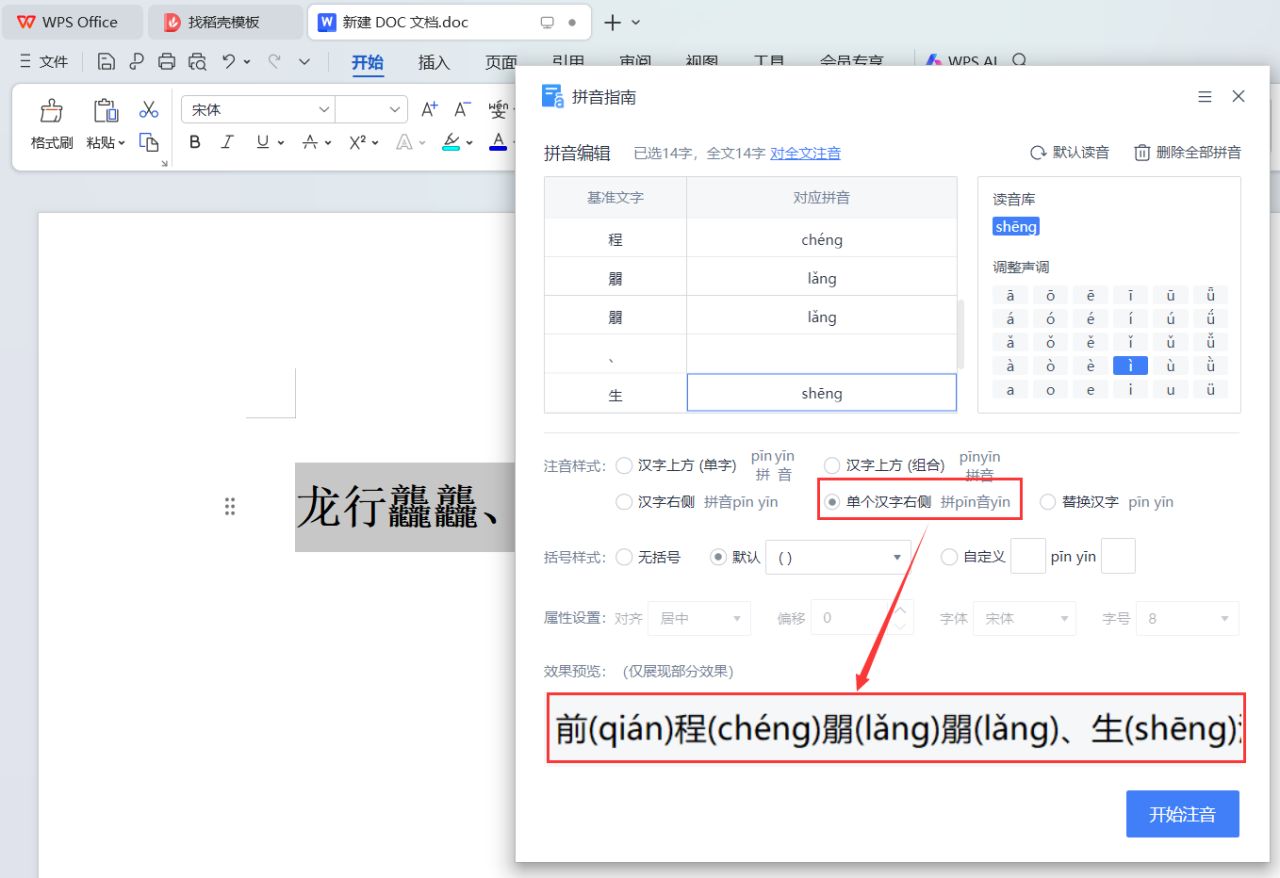
拼音在汉字右侧(单个标注)
如果只想保留拼音部分还可以选择“替换汉字”。
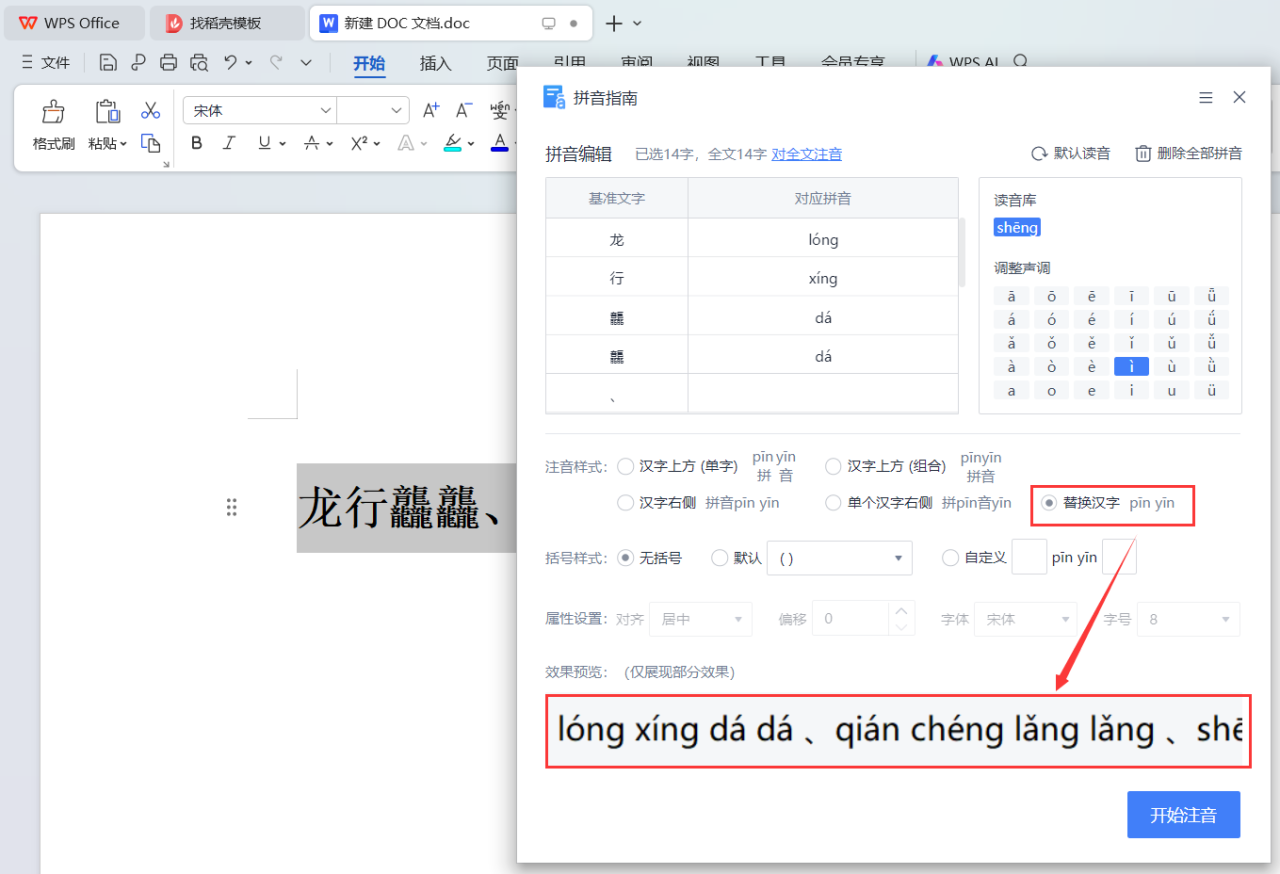
只保留拼音
成果展示:

二、删除拼音
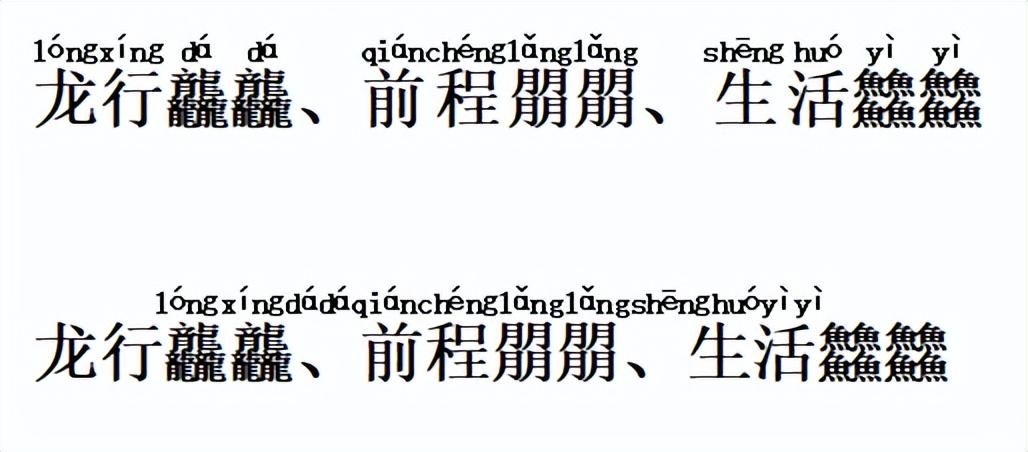
前两种样式,可直接选中要修改的文字,点击“拼音指南”右上角“删除全部拼音”。
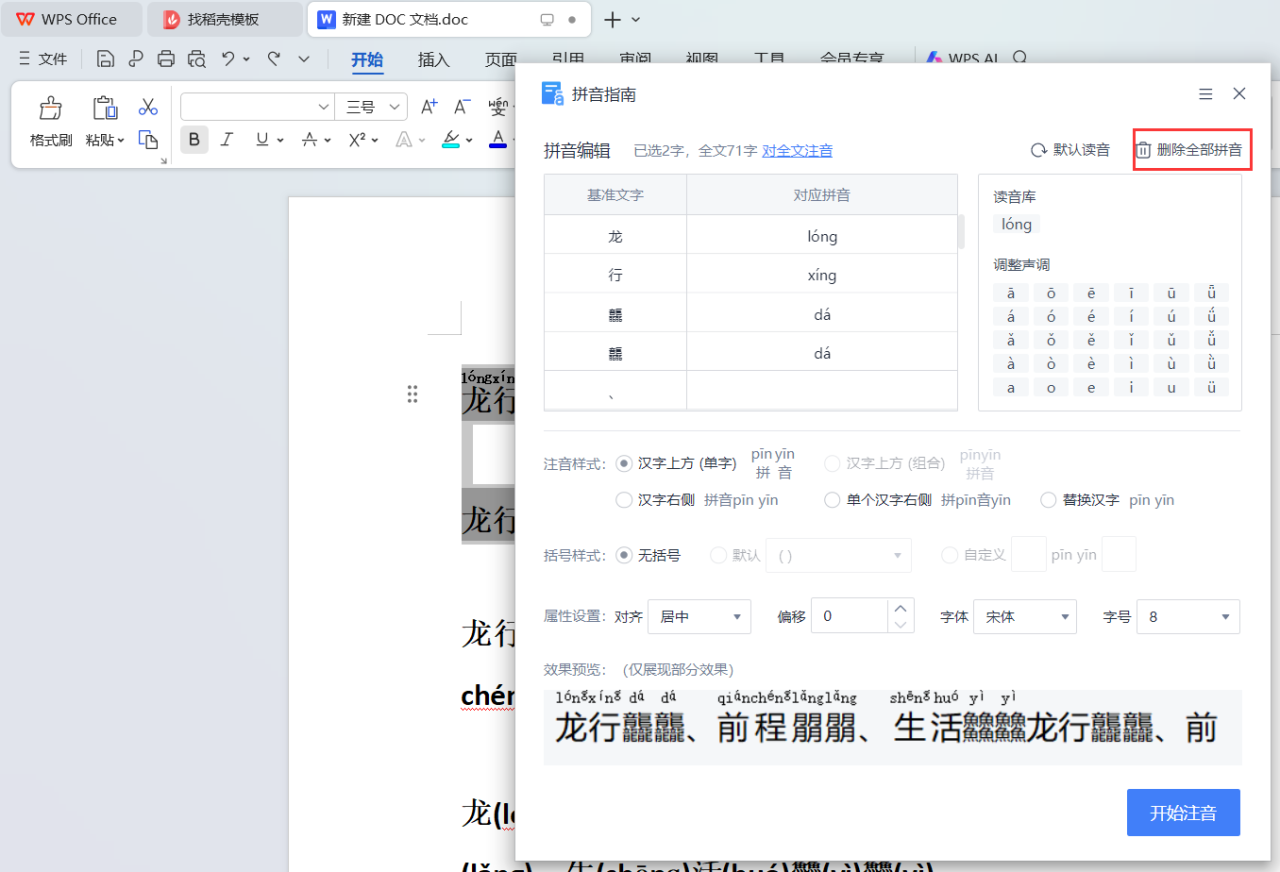
第三种、第五种样式,直接删除后缀的拼音即可。


第四种样式

按Alt H替换快捷键,弹出查找与替换对话框,选择“特殊格式”。
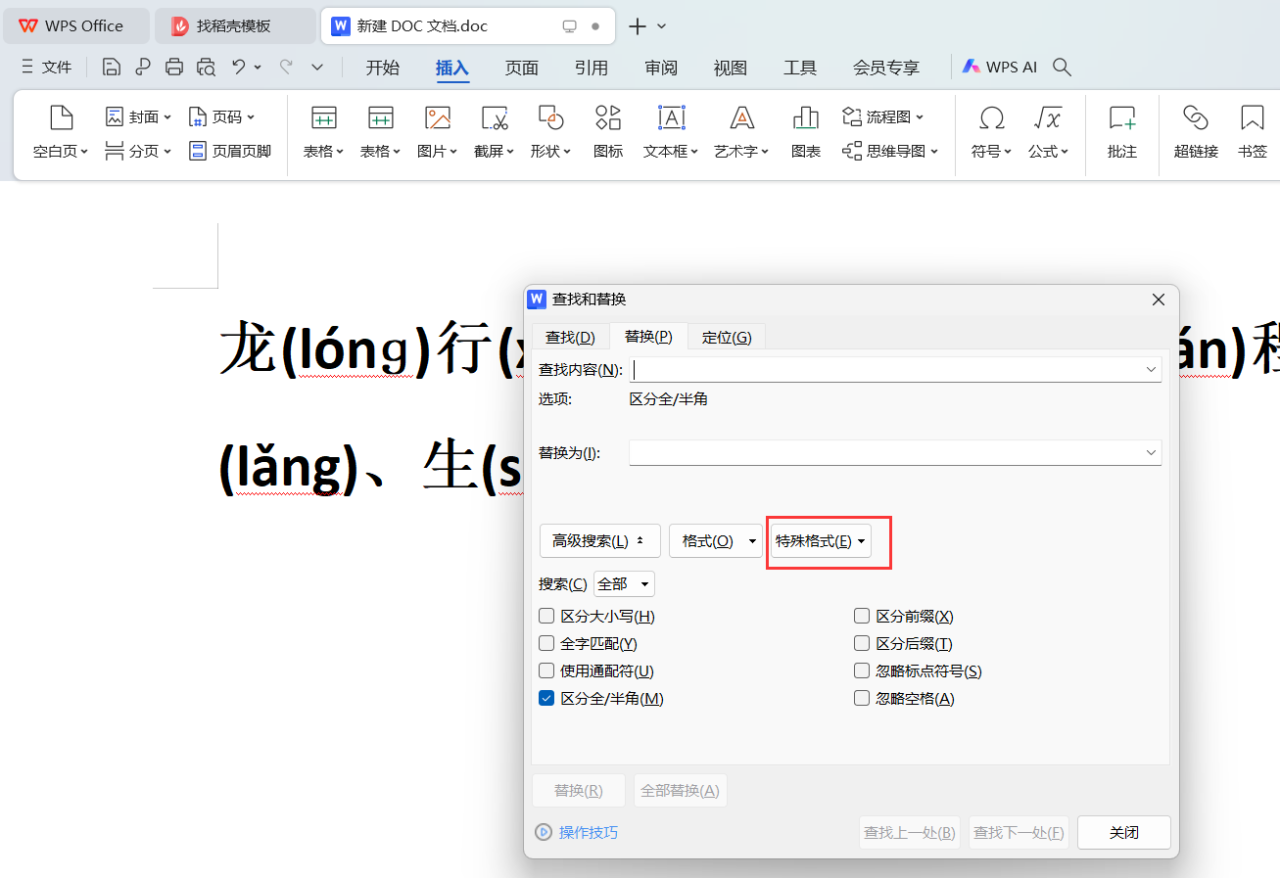
选择”任意字母”,在查找内容栏中出现“^$”字样:
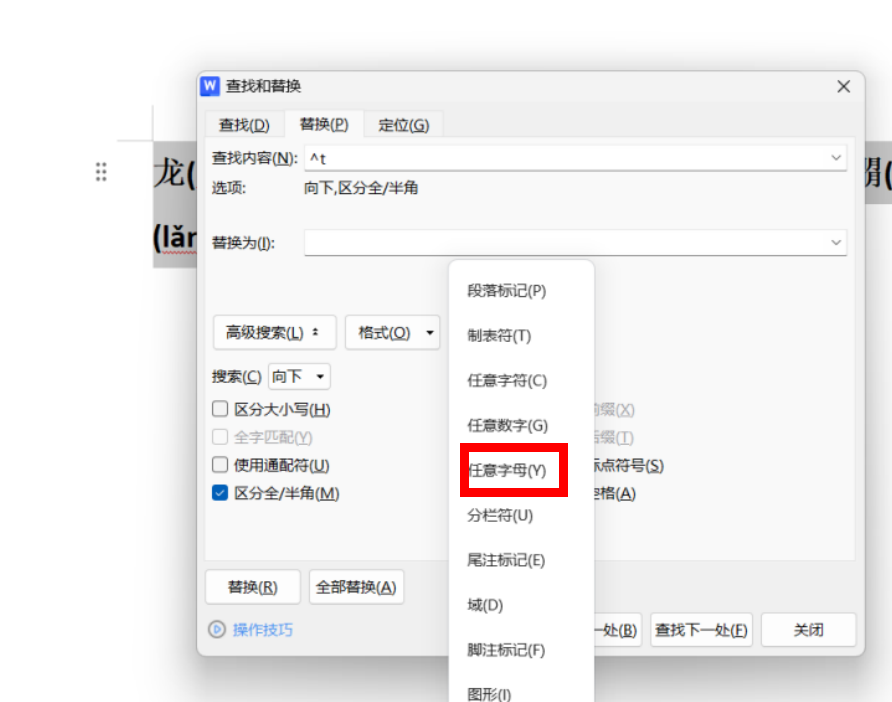
选择“全部替换”后,即可将所有拼音全部去除。
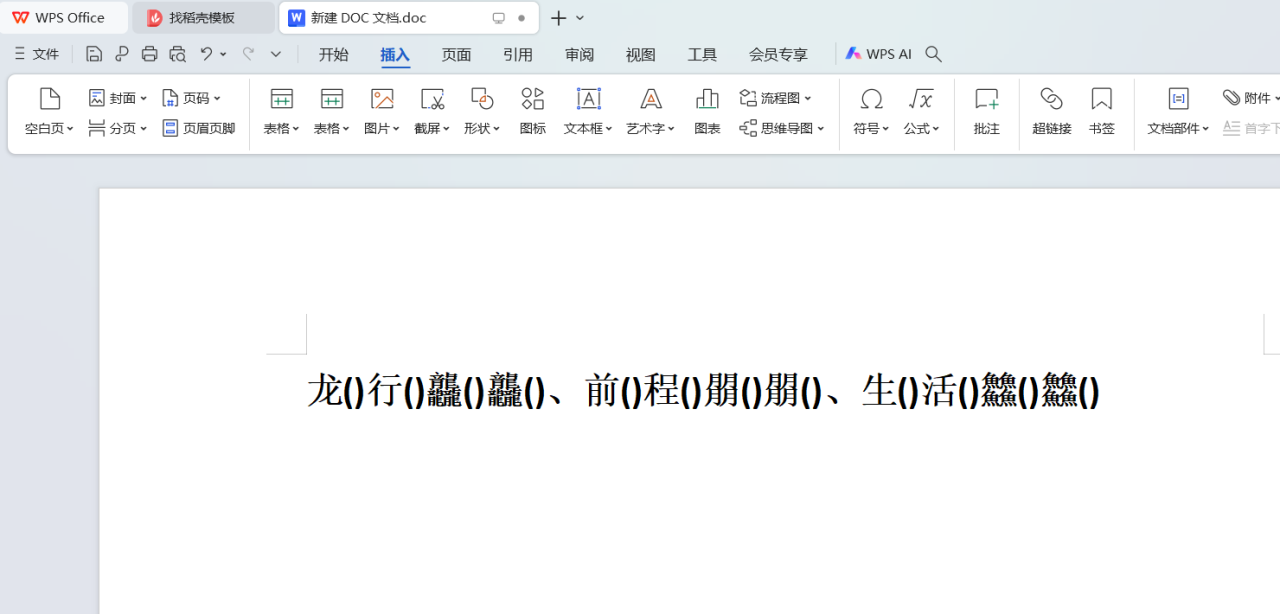
最后一步,重复替换步骤,将文档中“()”复制粘贴到“查找内容”栏,再次点击“全部替换”,至此文内所有拼音部分全部去除,恢复原状。


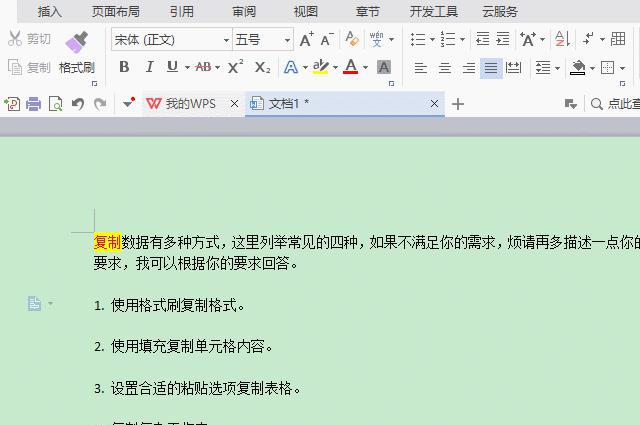
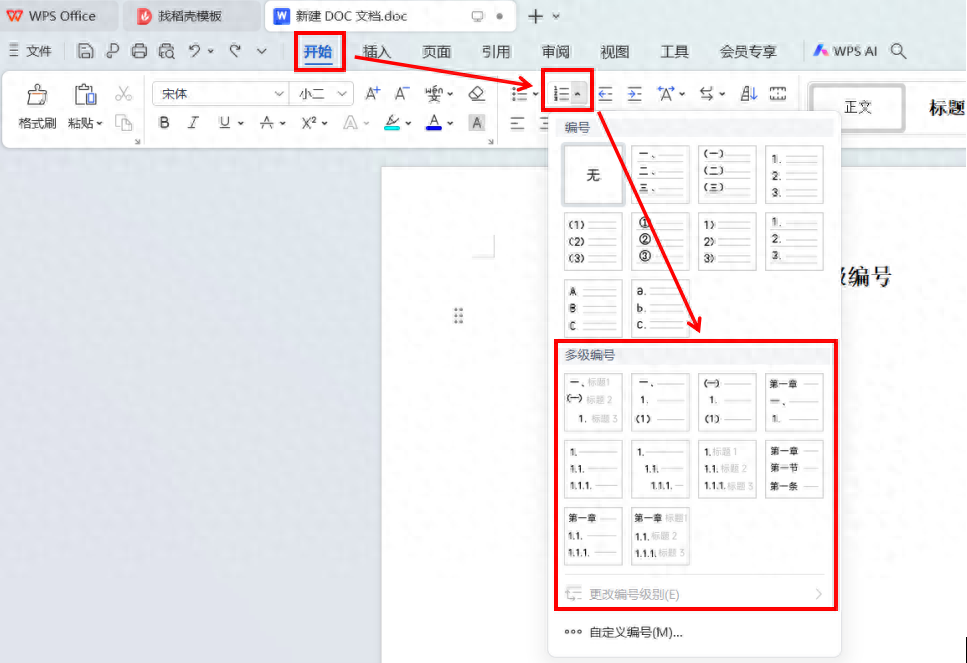


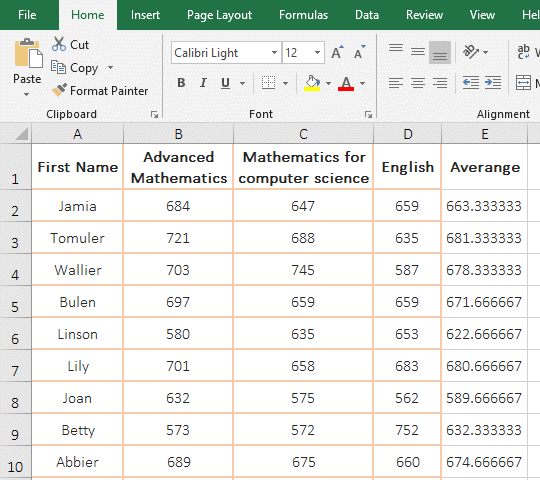
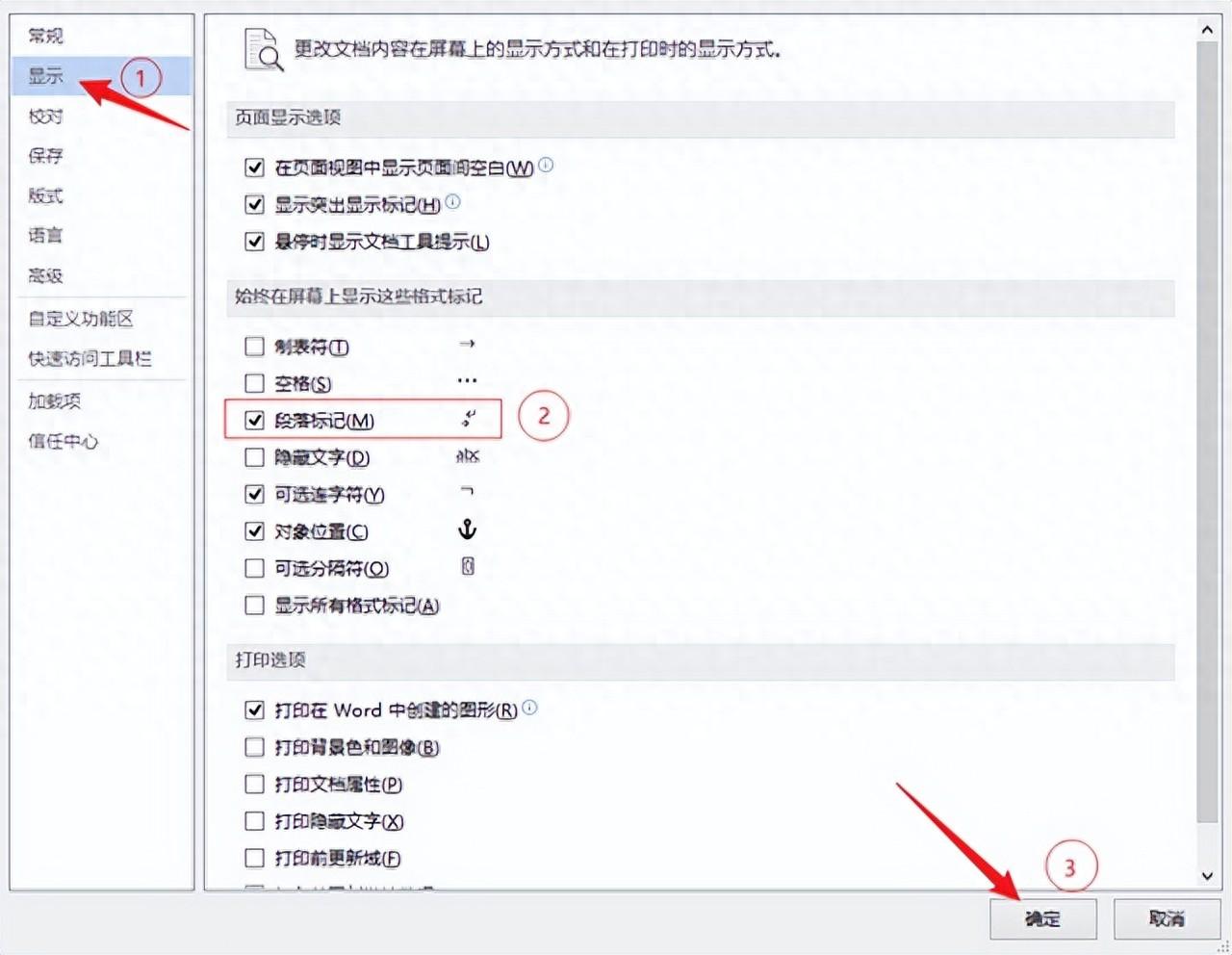
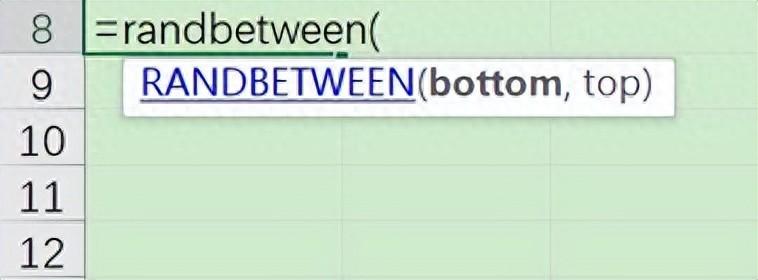
评论 (0)